CAD对于需要画图,需要算量的人来说,是个很常用的软件。我们算量也有很多时候,需要用CAD的。CAD有各种周边,下面就来给大家介绍CAD怎样快速添加坐标标注的吧!
方法/步骤
第1步
设计院的是可以直接用操作,进行坐标加载。我们没有这么专业,不需要都标注的,用插件就完全能满足。
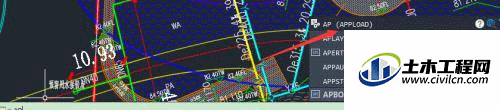
第2步
需要加载插件的时候,我们先输入快捷键“ap”,就会出现“APPload”这个命令。
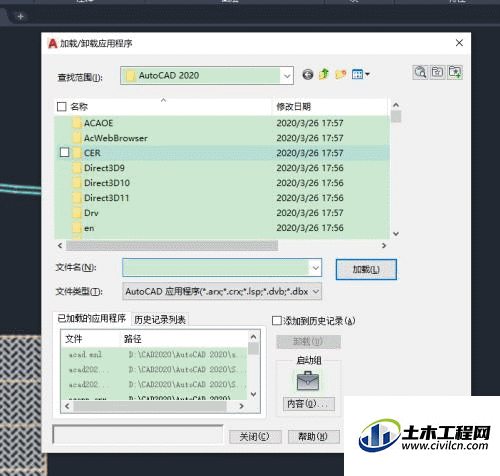
第3步
我们选择该命令,这个命令就会调出让我们选择加载位置的对话框,我们选择插件的存储位置。
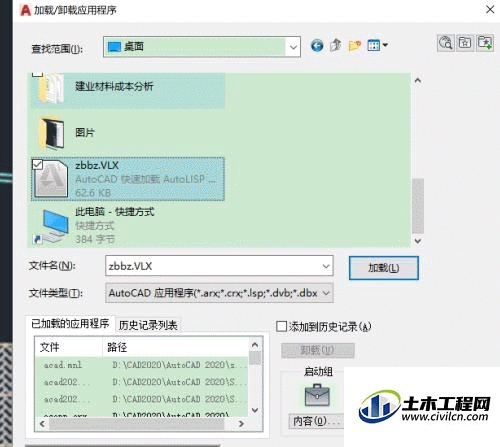
第4步
我是为了演示方便,就直接放在了桌面上,这样好找一些。常用插件的位置,都建议放到好找的地方。
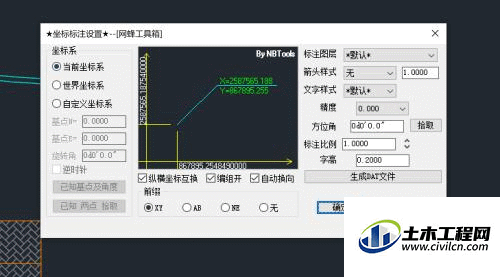
第5步
加载成功之后,就会弹出这个对话框,这里可以设置标注的图层,箭头的样式,字高是要选的。
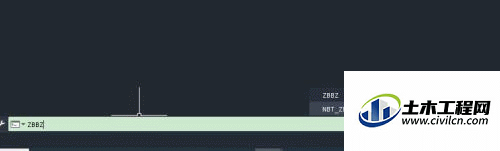
第6步
有的字体比例不合适,就会看不到。我设置的这个插件的快捷键是“ZBBZ”。输入完毕之后,你指定点位回车,就会显示坐标位置。

第7步
但是这个时候,如果我们需要复制粘贴坐标位置,就需要用“X”,把块打散,才能粘贴。要不然整体的是图块,不能粘贴。
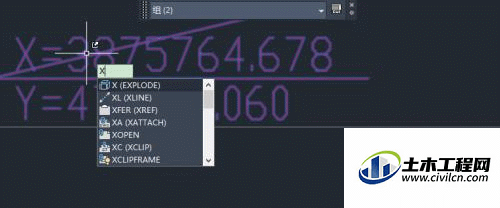
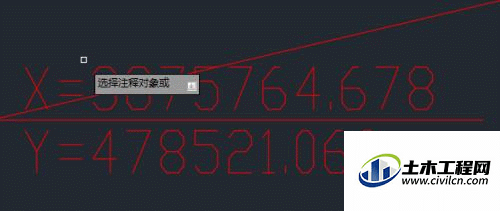
温馨提示:
以上就是关于“CAD如何添加坐标标注?”的方法,还不太熟悉的朋友多多练习,关注我们,帮你解决更多难题!
